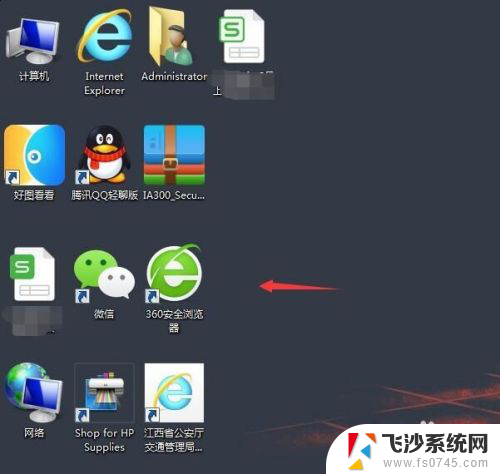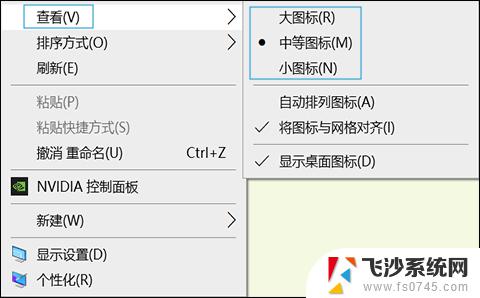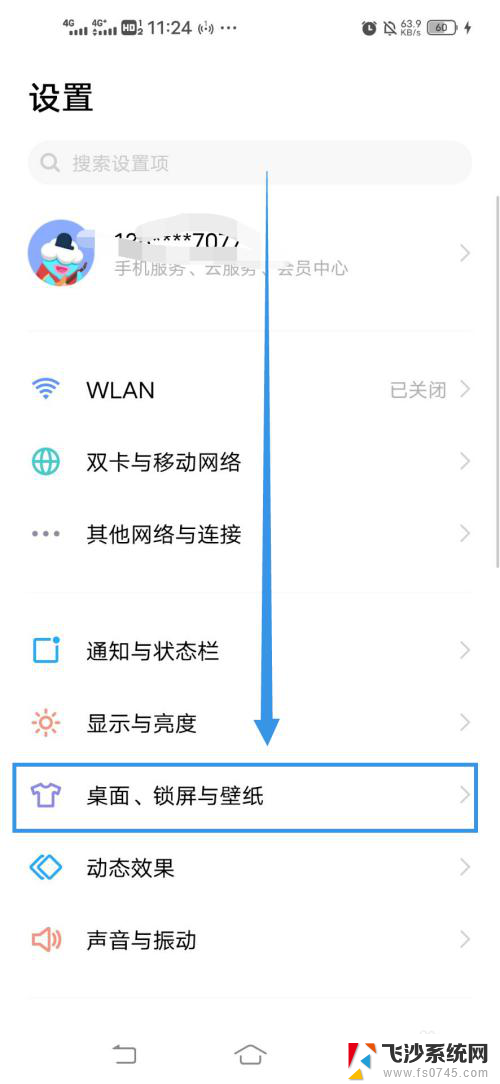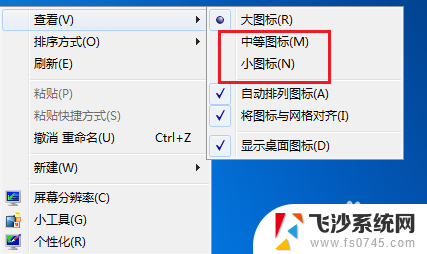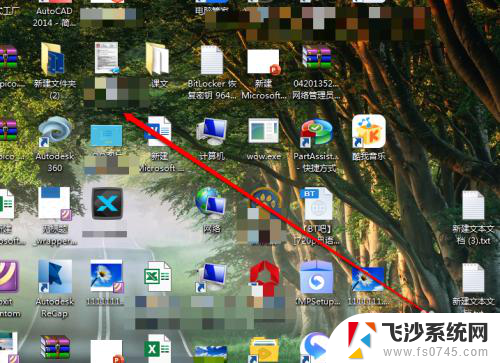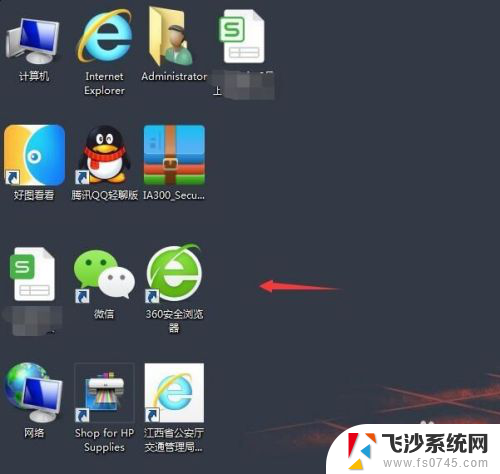怎样把电脑桌面图标放大一点 怎样在电脑桌面上调整图标大小
更新时间:2024-03-06 10:59:26作者:xtliu
在日常使用电脑时,我们经常会发现桌面上的图标有时候太小,不方便查看和操作,怎样才能将电脑桌面上的图标放大一点呢?其实很简单,只需要右击桌面空白处,选择显示设置,然后在缩放和布局中调整文本、应用等项目的大小即可。还可以通过调整图标的显示方式来改变图标的大小,只需右击桌面空白处,选择查看然后选择中号图标或大号图标即可。通过这些简单的操作,让桌面上的图标更加清晰明了,提升工作效率。
操作方法:
1.首先在电脑桌面上右击一下,在出现的下拉菜单中。点击查看。

2.二级菜单中可以看到“大图标”、“小图标”“中等图标”等字样。
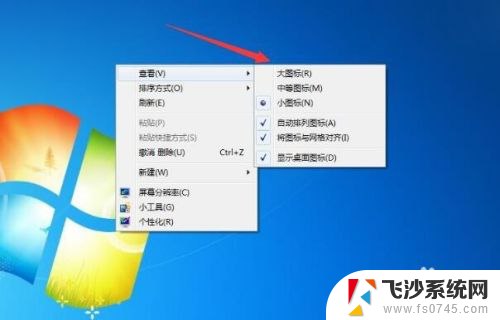
3.选择大图标按钮,桌面的图标就会变大。
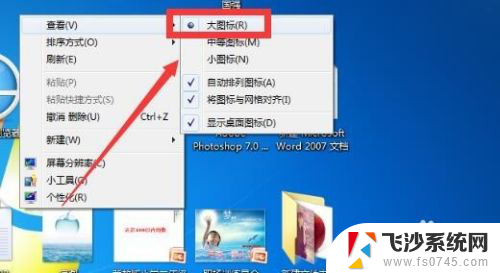
4.这时桌面的图标已经变大,其实还可以通过快捷键来控制桌面的图标。

5.把鼠标放在桌面上,然后按住键盘上的ctrl键。

6.滚动鼠标中间的滚轮,桌面的图标就会出现放大或缩小的效果。

以上就是如何将计算机桌面图标放大一点的全部内容,遇到同样情况的朋友们赶紧参照小编的方法来处理吧,希望能够对大家有所帮助。